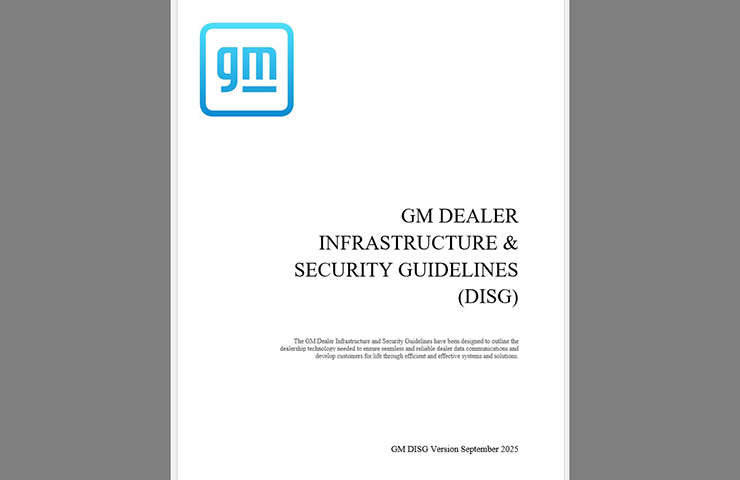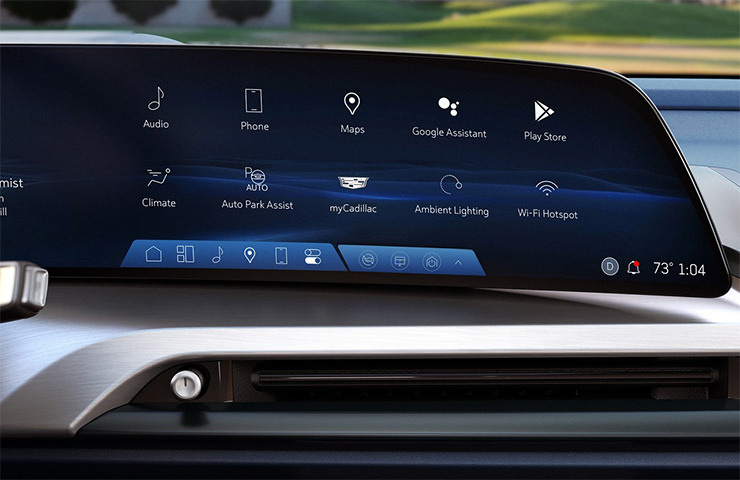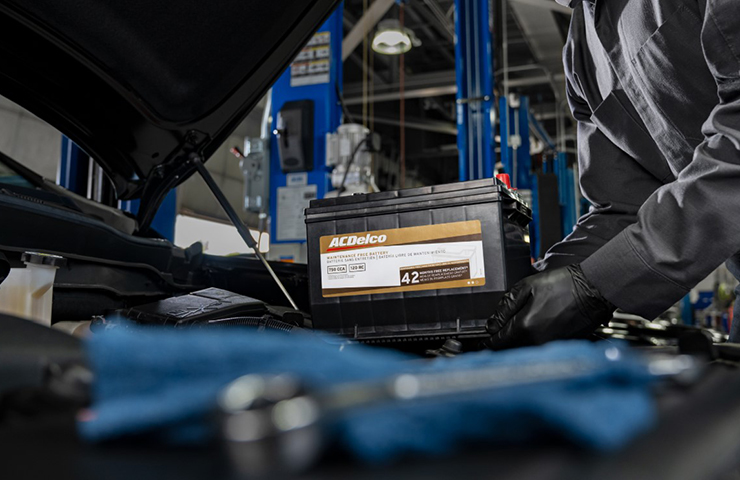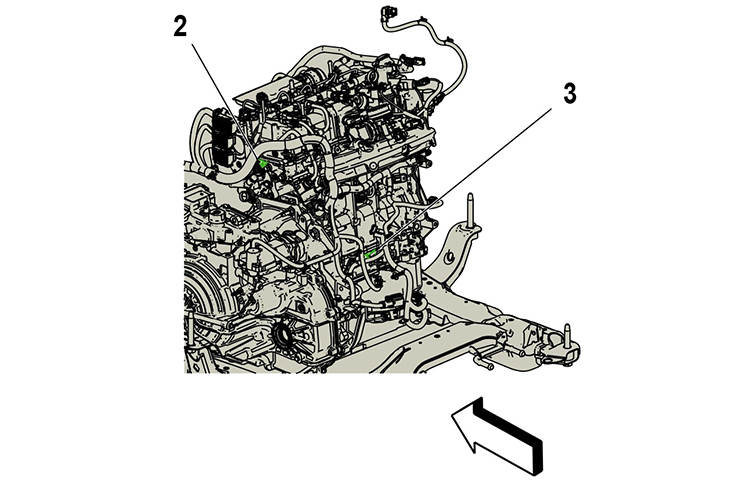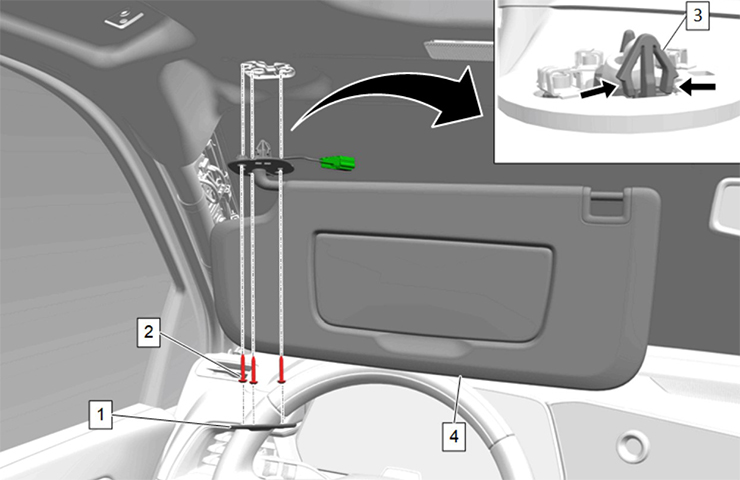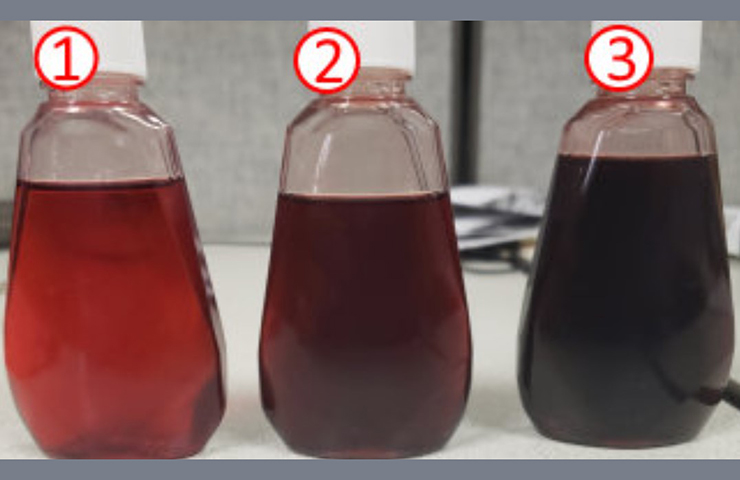Le TIS2Web et le système de programmation de service (SPS) apportent un accès facile aux fichiers d’étalonnage de logiciel pendant la programmation. Il suffit de les télécharger sur Internet. Mais que faire si les fichiers ont déjà été téléchargés et vous attendent dans votre concession en cas de besoin ? Le service de données Techline (TDS) permet une programmation plus rapide et plus aisée, spécialement pour les évènements plus longs SPS d’infodivertissement.
CONSEIL : la distribution du service des données Techline (TDS) a été achevée en juin 2016 et TDS a été activée pour toutes les concessions GM. Un onglet TDS figure dans le TIS2Web. (Fig. 1)

Fig. 1
TDS est une amélioration dans la fourniture des plus grands fichiers d’étalonnage logiciel de véhicule qui sont gérés à travers le TIS2Web. Précédemment, les grands fichiers, tels que les logiciels d’infodivertissement, étaient distribués aux concessions via des lecteurs DVD et USB, au risque de dégâts ou de mauvais emplacements. Avec TDS, les fichiers sont simplement téléchargés une seule fois et sont disponibles sur tout le réseau de la concession.
Téléchargements automatiques
Une fois TDS installée et configurée dans la concession, les fichiers sont envoyés automatiquement à un ordinateur dédié pendant les heures fixées par la concession, incluant les heures de fermeture ou pendant la nuit. Avec un seul ordinateur téléchargeant les grands fichiers d’étalonnage, ceci élimine la nécessité pour chaque PC du département de service de télécharger des grands fichiers pendant la journée avec une grande bande passante Internet. Les autres PC Techline de l’atelier peuvent rapidement prendre les fichiers depuis l’ordinateur dédié à travers le réseau de l’atelier en fonction des besoins. L’attente est supprimée.
La taille des fichiers de programmation continue à augmenter, il en est de même pour les temps d’attente de téléchargement via une connexion Internet pendant les heures de travail occupées. Ceci signifie que des temps de réparation peuvent être économisés lors de chaque évènement de programmation si les grands fichiers sont déjà disponibles et sont prêts à être utilisés immédiatement dans la concession.
Les DVD Techline et d’infodivertissement sont abandonnés.
TDS est actuellement une option pour les concessions GM mais va remplacer les DVD Techline et les DVD d’infodivertissement qui seront supprimés.
Les étalonnages SPS sont disponibles sur Internet à travers TIS2Web pendant l’évènement de programmation SPS, mais le temps nécessaire pour cette méthode dépend de votre vitesse de téléchargement local et des conditions du réseau.
Équipement informatique nécessaire
Les exigences minimales de PC pour TDS sont :
- Windows 7 Professional
- Un disque dur avec au moins 500 GB d’espace libre et 4 GB de RAM.
- Le PC doit être dédié et alimenté en permanence pour recevoir les fichiers d’étalonnage en permanence.
- Le PC doit être câblé au réseau (le fonctionnement sans fil est déconseillé).
- Le PC doit être un ordinateur de bureau (recommandé) ou à défaut un ordinateur portable. Les serveurs ne conviennent pas.
Aux États-Unis, visiter http://desdealerservices.com/services/ pour acheter un ordinateur TDS certifié pour votre concession. Consulter les directives d’infrastructure de concession GM [LINK TO http://desdealerservices.com/pdfs/GM_Dealer_IT_Guidelines.pdf] avant l’achat d’un nouvel ordinateur.
Consignes d’installation
Toutes les concessions GM possèdent actuellement TDS activé à travers TIS2Web. Un onglet TDS figure à l’écran d’accueil TIS2Web. Des consignes de configuration rapide d’installation TDS sont sur un ordinateur dédié (« serveur ») et sur les PC Techline dans l’atelier puis téléchargeront les fichiers depuis l’ordinateur dédié figurant ici.
Installation de serveur :
- Désigner un ordinateur dans l’atelier en tant que « serveur » qui téléchargera les fichiers pour les autres PC Techline.
- Sur l’ordinateur dédié, ouvrir l’onglet TDS dans TIS2Web et cliquer sur « Start TDS Installation » (lancer l’installation TDS).
- Adopter tous les paramètres par défaut pendant l’installation.
- Lors du chargement TDS, si une alerte de sécurité Windows s’affiche, cocher toutes les cases et permettre l’accès.
- Après l’installation, un cache Techline (TLC), fenêtre d’administration s’affiche. Écrire la valeur de l’option de serveur TDS (partage). Ceci sera utilisé pendant l’installation du PC client.
- Fermer la fenêtre d’administration de cache Techline (TLC). La configuration est achevée.
Installation de PC client :
- Lancer SPS depuis TIS2Web.
- Pendant le chargement de SPS, si une alerte de sécurité Windows s’affiche, cocher toutes les cases et autoriser l’accès.
- Une fois SPS lancé, fermer la fenêtre SPS.
- Cliquer sur l’icône GM Techline Cache, dans le tiroir système ou près de l’horloge sur le PC, pour ouvrir l’application d’administration Techline Cache.
- Une fois la fenêtre d’administration Techline Cache ouverte, vérifier si la valeur du serveur TDS (partage) est la même que celle notée sur l’ordinateur « serveur ».
- Si le PC client et l’ordinateur « serveur » présentent la même valeur, l’installation TDS est achevée.
- Fermer la fenêtre d’administration de cache Techline (TLC).
Pour les procédures complètes d’installation et l’information au sujet du fonctionnement, se reporter au guide de l’utilisateur Techline Data Service. Le guide est disponible sur TIS2Web en cliquant sur l’icône d’aide (point d’interrogation) et sélectionner le menu de manuel utilisateur du côté gauche de l’écran d’aide.
– Merci à Chris Henley